CAD尺寸标注不显示怎么办? |
您所在的位置:网站首页 › cad标注尺寸线不显示怎么办 › CAD尺寸标注不显示怎么办? |
CAD尺寸标注不显示怎么办?
|
大家好,我是小溜,在我们日常工作中使用“CAD软件”会遇到各种各样的问题,不管是新手还是高手都会遇到自己不知道的问题,比如“CAD尺寸标注不显示怎么办?”,下面小编就讲解一下怎么解决该问题吧,此教程共分为4个步骤,小编用的是联想天逸台式电脑,电脑操作系统版本以Win7为例,希望能帮助到各位小伙伴! 工具/软件电脑型号:联想(Lenovo)天逸510S 操作系统:Windows7 软件名称:迅捷CAD 步骤/教程1、用CAD编辑器打开图纸文件,在“查看器”菜单面板的隐藏工具中有“线宽”、“测量”、“文本”三个工具,可分别用于隐藏或显示CAD图中的线宽、测量的标注尺寸和文本内容。

2、点击选择“测量”工具,CAD图中的标注尺寸内容就会隐藏。再次点击该工具就会取消选择,显示图中的标注尺寸。

3、选择隐藏“测量”后,图中的标注尺寸未隐藏,那么还可以通过打开关闭相应的图层来设置标注尺寸的显示隐藏。图层管理。
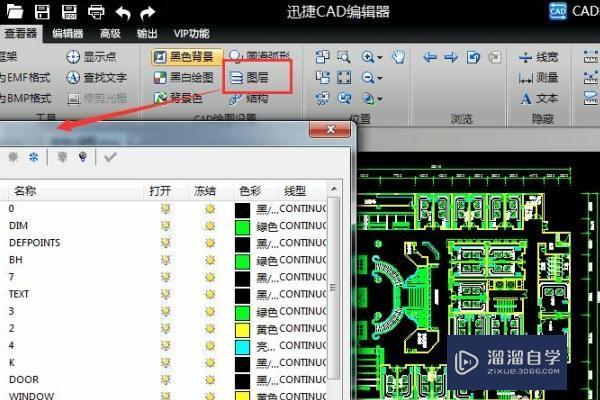
4、在“查看器”中点击“图层”命令,打开图层窗口。找到测量内容所在的图层,点击“打开”项中的开关按钮,即可显示或隐藏该图层。

|
【本文地址】
今日新闻 |
推荐新闻 |